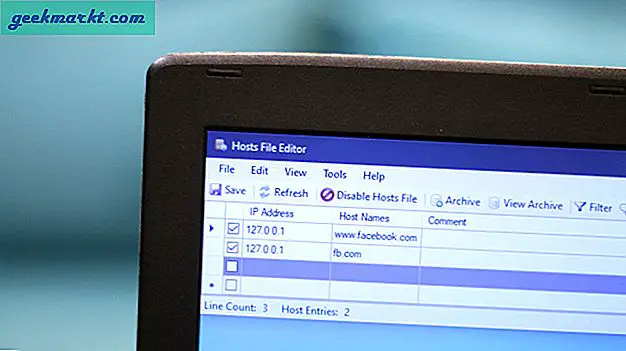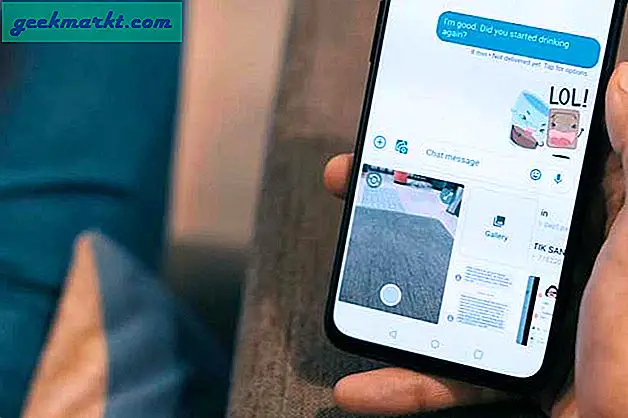Jika Anda sudah membaca situs untuk sementara, Anda tahu Snapchat telah menjadi salah satu jaringan sosial favorit kami selama dua atau tiga tahun terakhir. Fokus pada foto sekali pakai dan berbagi dunia di sekitar Anda adalah ide yang sangat unik ketika Snapchat diluncurkan awal dekade ini, dan tahun ekspansi dan fitur baru ditambahkan ke dalam telah membuat pengalaman kami jauh lebih baik. Ini adalah aplikasi hebat untuk berbagi momen dalam hidup Anda secara instan dengan keluarga dan teman. Meskipun ada banyak opsi yang ditambahkan selama tiga tahun terakhir, tidak ada yang lebih revolusioner selain Cerita, salah satu ciri khas dalam Snapchat. Cerita memungkinkan Anda untuk menceritakan kisah tentang hari Anda, menambahkan foto dan 10 video kedua yang bersifat publik kepada pengikut Snapchat Anda selama 24 jam sebelum menghilang selamanya. Fiturnya sangat bagus, Facebook telah mencoba menyalin ide ke dalam setiap jaringan dan aplikasi yang mereka miliki — untuk beberapa keberhasilan yang bervariasi tergantung pada aplikasinya.
Tapi karena penonton sudah menggunakan Snapchat, kebanyakan orang terjebak dengan aplikasi Snapchat tradisional alih-alih beralih ke Instagram dari Facebook Messenger. Sayangnya, ada kelemahan besar dalam strategi Snapchat: ada aplikasi yang tidak mudah dipelajari atau digunakan. Ini bisa lambat untuk terbiasa, dengan kurva belajar yang curam yang dapat membingungkan pengguna baru ke platform. Bahkan sesuatu yang sederhana seperti melihat cerita Anda sendiri dapat menjadi kekacauan yang membingungkan jika Anda tidak terbiasa dengan cara kerja platform. Untungnya, kami di sini di TechJunkie sangat luar biasa, dengan pengetahuan tentang setiap tip dan trik dalam buku Snapchat. Jika Anda ingin tahu cara melihat cerita Anda sendiri di Snapchat, Anda telah datang ke tempat yang tepat. Mari kita lihat panduan cara ini.
Melihat Kisah Anda
Apakah Anda memiliki malam yang liar di kota tadi malam atau Anda ingin melihat foto-foto yang Anda posting ke layanan pada hari sebelumnya, ingin melihat cerita Anda sendiri adalah strategi ideal yang jelas untuk memeriksa apa yang terjadi sepanjang hari Anda. Mungkin tidak jelas di mana cerita yang Anda posting pergi, jadi jika Anda ingin melihat betapa gila malam Anda di bar semalam setelah hal-hal menjadi agak kabur, Anda harus membuka dan melihat cerita Anda sendiri untuk sepotong dari teka-teki.

Mulailah dengan membuka Snapchat di perangkat Android atau iOS Anda dari laci aplikasi atau layar utama. Aplikasi akan dimuat ke dalam tampilan bidik kamera Anda. Biasanya, ini adalah di mana Anda akan menuju untuk mengambil snap, menggunakan lensa AR, atau menerapkan filter ke selfie Anda. Sebaliknya, ketuk ikon triple-circle di sudut kanan bawah layar Anda. Ini adalah tautan untuk melihat cerita, baik dari pengguna yang Anda ikuti dan dari mitra Snapchat. Jika ada cerita baru yang tidak dilihat, tautan ini mungkin berwarna ungu. Jika tidak, akan ditampilkan dalam warna putih tanpa latar belakang. Halaman cerita cukup sibuk, dengan spanduk ungu berjalan di bagian atas, dan pembaruan terkini Anda tercantum di bagian bawah. Di bawah pembaruan terkini Anda, Anda akan menemukan cerita Unggulan Snapchat sendiri, diikuti oleh langganan Anda (jika Anda berlangganan ke setiap saluran pada Snapchat), dan di bawahnya, daftar lengkap cerita teman Anda dalam urutan abjad.
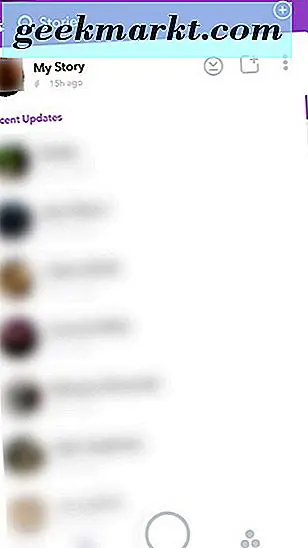
Sebaliknya, kami mencari bagian atas halaman ini, di mana Anda akan menemukan kisah Anda sendiri jika Anda telah mempostingnya dalam dua puluh empat jam terakhir. Tab itu berbunyi "My Story, " bersama dengan counter kecil di bagian bawah cerita Anda. Penghitung itu akan mengatakan berapa lama sejak Anda memposting kisah Anda (dalam tangkapan layar kami, ini ditampilkan 15 jam yang lalu), bersama dengan ikon lingkaran abu-abu kecil yang bertindak seperti jam pasir untuk sisa waktu yang tersisa di cerita Anda.
Untuk melihat cerita Anda, ketuk bagian putih bilah. Ini akan memutar ulang seluruh cerita Anda kepada Anda, tidak peduli berapa kali Anda melihatnya atau berapa lama. Setelah cerita Anda berakhir, Anda akan kembali ke tampilan cerita. Versi Snapchat yang lebih baru telah menambahkan opsi pengulangan tak terbatas untuk menjepret yang menghilangkan batas sepuluh detik, alih-alih membiarkan gambar atau video menghilang begitu Anda mengklik keseluruhan cerita.
Melihat Siapa yang Melihat Kisah Anda
Melihat kisah Anda cukup mudah, tetapi tidak seperti kebanyakan jejaring sosial, Snapchat memungkinkan Anda untuk melihat pengikut Anda dan belum melihat kisah Anda. Ini adalah ide yang sangat menarik untuk membuat jaringan jenis ini merasa lebih menarik perhatian, sementara juga mengetahui dengan tepat tindakan apa yang dilakukan orang saat melihat cerita Anda. Meskipun Anda tidak akan mendapatkan notifikasi untuk seseorang yang melihat cerita Anda dua kali seperti yang Anda lakukan ketika seseorang memutar ulang snap langsung, Anda akan menerima pemberitahuan ketika seseorang melihat-lihat cerita Anda. Mari kita lihat bagaimana semua ini dilakukan.
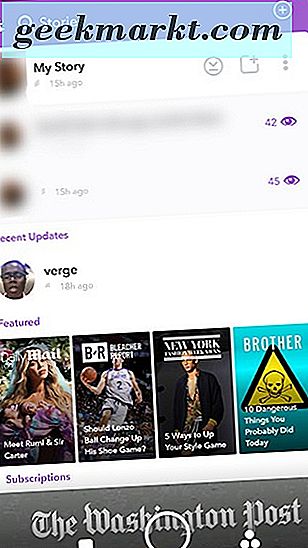
Dari layar cerita di dalam Snapchat, temukan kisah Anda di bagian atas halaman. Anda akan melihat beberapa ikon kecil di sebelah kanan cerita Anda, disorot dalam warna abu-abu. Ketuk ikon garis vertikal bertitik tiga di sisi paling kanan layar Anda. Ini akan menurunkan tampilan cerita Anda, menunjukkan kepada Anda masing-masing foto atau video yang telah Anda tambahkan ke cerita Anda dalam dua puluh empat jam terakhir, ditambah keterangan apa pun yang telah Anda tambahkan ke cerita itu untuk mengidentifikasi foto yang mana. Di ujung kanan layar ini, Anda akan melihat ikon ungu dalam bentuk mata, ditambah angka ke kiri. Ikon dan angka ini mewakili orang-orang yang telah melihat cerita Anda (dalam contoh screenshot kami, empat puluh lima orang melihat snap pertama, sementara empat puluh dua orang melihat yang kedua).
Ini tidak cukup baik hanya untuk mengetahui angka-angka, meskipun-Anda perlu tahu nama-nama orang yang secara khusus memiliki atau belum melihat ceritamu. Snapchat memungkinkan Anda untuk melakukannya juga. Cukup ketuk pada eye-con dari tampilan di dalam Stories, yang akan membuka foto atau video Anda diputar di latar belakang (jika itu adalah video, suara akan dibungkam), bersama dengan daftar nama-nama yang telah melihat cerita Anda. Daftar ini dalam urutan kronologis terbalik, dengan bagian atas daftar Anda menunjukkan kepada Anda siapa yang paling baru-baru ini melihat cerita Anda, dan bagian bawah daftar Anda menunjukkan kepada Anda yang paling baru-baru ini melihat cerita Anda. Jika ada teman Anda yang telah melihat-lihat kisah Anda, Anda akan melihat ikon tangkapan layar kecil (dua panah saling bersilangan) di samping namanya.
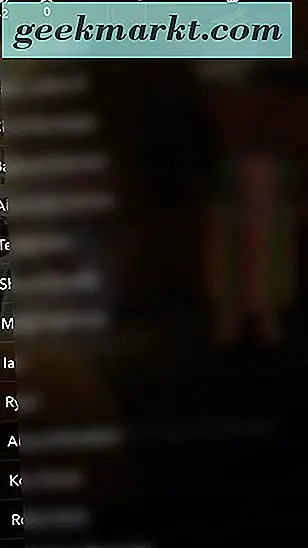
Akhirnya, Anda juga dapat melihat informasi ini dari dalam cerita Anda saat melihatnya. Ketuk cerita Anda untuk melihat visualnya. Di bagian bawah layar, Anda akan melihat panah kecil yang mengarah ke layar Anda. Geser ke atas pada panah ini untuk memuat tampilan lengkap nama-nama. Anda dapat menggeser ke bawah untuk menutup layar ini juga.
Menyimpan Kisah Anda
Baiklah, Anda telah memposting snap Anda ke cerita Anda, tetapi Anda lupa menyimpan foto ke perangkat Anda. Anda hanya dapat mengambil screenshot cerita Anda sendiri, tetapi ini berarti nama Anda, waktu yang diposting, dan panah kecil di bagian bawah layar Anda akan terlihat. Yang lebih buruk lagi, menyimpan video dengan tangkapan layar itu tidak mungkin. Namun, Anda tidak perlu khawatir — apakah Anda lupa menyimpan kisah Anda atau Anda memutuskan untuk menyimpannya setelah kejadian itu, sebenarnya sangat mudah untuk menyimpan cerita Anda ke fitur “Memories” Snapchat kapan saja. Inilah cara melakukannya.
Muat ke tab Stories yang telah kami gunakan di seluruh panduan ini dan temukan kisah Anda di bagian atas halaman. Anda akan melihat tiga ikon abu-abu yang kami sebutkan sebelumnya di sisi kanan tab cerita Anda. Kami telah menyebutkan ikon bertitik tiga sebagai cara untuk melihat kisah-kisah pribadi Anda sekaligus, tetapi sebagai gantinya, mari arahkan perhatian ke ikon di sebelah kiri, yang menampilkan panah dan garis yang menghadap ke bawah, semuanya dilingkupi oleh lingkaran . Mengetuk ikon ini akan memuat pesan yang menanyakan tentang cara menyimpan cerita Anda, bersama dengan pesan yang berbunyi, "Ini akan menyimpan seluruh Cerita Anda ke Kenangan Anda." Pilih ya untuk mengonfirmasi, dan setiap snap pada cerita Anda akan disimpan ke memori Anda .
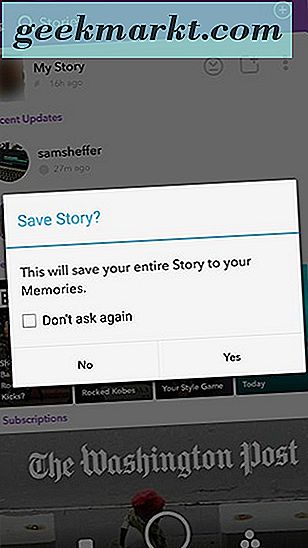
Jika Anda ingin menyimpan kisah Anda satu per satu, bukan dalam satu kelompok, ketuk tombol menu di bagian paling kanan dari cerita Anda untuk membuka tampilan individu untuk setiap cerita. Ketuk cerita yang ingin Anda simpan, dan ketika ceritanya terbuka, ketuk ikon panah bawah / garis di sudut kanan bawah layar Anda. Anda akan mendapatkan pemberitahuan bahwa foto Anda sedang disimpan ke Memori di bagian atas halaman, dan ikon akan berubah menjadi lingkaran saat snap diunduh dan disimpan. Setelah snap disimpan, ikon akan kembali ke panah bawah / garis.
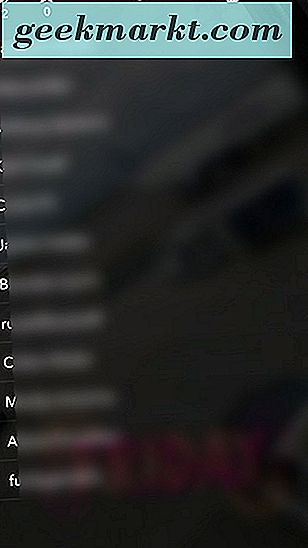
Untuk menyimpan kisah Anda ke gim kamera alih-alih fitur Kenangan bawaan Snapchat, kembalilah ke antarmuka kamera dengan mengetuk lingkaran di bagian bawah layar Anda. Di sini, Anda akan melihat dua lingkaran terpisah. Ikon lingkaran yang lebih besar adalah tombol rana standar Anda, dengan ikon yang lebih kecil di bawahnya menunjukkan jepretan tersimpan terakhir Anda. Ikon ini mengarah ke bagian ingatan Anda, di mana setiap jepretan tersimpan yang tidak disaring akan dicantumkan. Semua foto ini memiliki opsi untuk disimpan, dan semudah menekan dan menahan jari Anda di snap. Ini akan memuat beberapa opsi terpisah untuk digunakan, termasuk "Edit Snap, " yang memungkinkan Anda mengedit kembali snap yang sudah Anda simpan. Anda dapat menyimpan langsung ke rol kamera Anda, yang akan memindahkan snap dari Kenangan Anda (awan-simpan untuk Snapchat) ke telepon Anda yang sebenarnya, di mana Anda dapat mengirim dan menyimpan gambar atau video seperti yang Anda lakukan lainnya. Anda dapat menghapus snap dari Kenangan Anda jika Anda secara tidak sengaja menyimpannya, dan Anda dapat memindahkan snap ke My Eyes Only, loker digital untuk jepret tersimpan Anda yang lebih sensitif.
Menambah Cerita Anda
Sebagian besar pengguna akan membolak cerita mereka langsung dari antarmuka kamera mereka ketika mereka menangkap snap, tetapi sesekali Anda lupa untuk menambahkan snap ke cerita Anda ketika Anda telah mengirimnya ke orang lain. Jika Anda ingin menghindari ini, ada cara untuk menambahkan snap langsung ke cerita Anda ketika Anda telah menangkapnya. Untuk memulai, buka tab Cerita di dalam Snapchat dan ketuk pada ikon abu-abu tengah yang belum kita bahas. Ini akan mengarahkan Anda ke antarmuka kamera Snapchat Anda, tetapi alih-alih ikon tradisional di bagian bawah layar, Anda hanya akan melihat panah kembali di kanan bawah.
Tangkap konten, foto, atau video yang ingin Anda tambahkan ke cerita Anda, dan Anda akan langsung menuju layar pengeditan tradisional di dalam Snapchat. Perbedaannya di sini adalah besar, meskipun-di bagian bawah layar Anda, Anda akan melihat bahwa "Kisah Saya" sudah dipilih sebagai penerima snap Anda, yang berarti segera setelah Anda menekan Kirim, Snap Anda akan ditambahkan ke cerita Anda . Ini berarti Anda tidak akan dapat menambahkan teman ke snap Anda dengan menekan panah kirim, jadi jika Anda ingin menambahkan orang untuk menerima snap Anda, ketuk pada tampilan di mana ia bertuliskan "Ketuk untuk menambah teman!" Anda kemudian dapat mengirim foto Anda, yang akan ditambahkan ke cerita Anda dan dikirim ke teman yang Anda pilih.
Membuat Kisah Kustom
Fitur cerita akhir yang layak untuk dicakup adalah salah satu tambahan terbaru. Musim Semi yang lalu, Snapchat menambahkan kisah khusus ke aplikasi Anda, memungkinkan Anda membuat cerita khusus untuk acara yang ingin Anda bagikan dengan grup atau pilihan orang tertentu. Pada dasarnya, Anda dapat menggunakan ini untuk memastikan hanya sekelompok orang tertentu yang melihat kisah Anda. Misalnya, jika Anda berada di suatu acara yang hanya ingin Anda bagikan dengan teman atau kolega tertentu, Anda dapat memilih kontak tertentu dari grup teman Anda dan membatasi sisa koneksi Anda dari melihat kisah itu. Atau, Anda dapat menggunakan area geofenced untuk berbagi cerita Anda dengan siapa pun, apakah Anda berteman dengan mereka atau tidak, selama mereka berada di area berpagar Anda. Pada dasarnya, ini berarti kisah Anda menjadi atraksi umum bagi siapa pun di acara Anda untuk dilihat. Misalnya, jika Anda berada di pesta ulang tahun atau pesta kelulusan seseorang, Anda dapat merayakannya dengan semua orang di sana, apakah Anda telah membuat koneksi dengan orang-orang di sekitar Anda atau tidak. Ini juga memungkinkan teman teman untuk berkontribusi, sehingga tetangga terdekat tidak memposting cerita acak kecuali mereka mengenal seseorang di acara Anda.
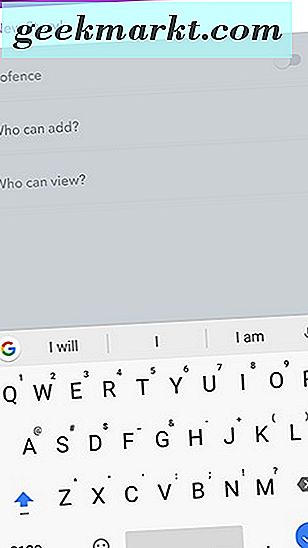
Untuk memulai kisah-kisah khusus ini, buka tab Cerita di dalam Snapchat dan lihat spanduk ungu teratas. Di bagian kanan atas layar Anda, Anda akan melihat ikon plus. Mengetuk ikon ini akan mengundang Anda untuk menamai cerita Anda ("Pesta Ulang Tahun Jenna!", "Greg's Graduation, " dll.). Setelah menamai acara Anda, Anda akan memiliki opsi untuk mengatur parameter Anda untuk keamanan dan privasi acara Anda. Ini termasuk opsi geofence (dimatikan secara default) yang, ketika diaktifkan, akan menunjukkan Anda peta lokasi Anda, bersama dengan perkiraan alamat Anda saat ini (Anda dapat mengedit nama geofence Anda, yang default ke alamat Anda, di untuk menyembunyikan alamat Anda dari orang lain). Area geofence tidak dapat disesuaikan atau dipindahkan — itu terpusat di sekitar lokasi Anda saat ini.
Setelah Anda memutuskan apakah Anda menginginkan geofence atau tidak, Anda dapat memutuskan untuk menetapkan siapa yang dapat menambahkan dan melihat cerita. Jika Anda bersedia untuk semua orang di acara Anda untuk ditambahkan dan dilihat, menetapkan keduanya menjadi "Friends of Friends" adalah cara terbaik untuk melakukannya. Ini berarti bahwa kontak Anda, ditambah semua kontak kontak Anda dapat berkontribusi dan menonton cerita Anda sekaligus. Jika Anda ingin menjaga hal-hal yang sedikit lebih pribadi, Anda dapat membatasi semuanya hanya kepada lingkaran teman-teman Anda baik dalam menambahkan dan melihat cerita. Anda juga dapat terus melihat ke teman teman Anda saat mengatur kontribusi hanya kepada teman-teman Anda jika Anda ingin media yang bahagia antara dua pengaturan.
Cerita akan muncul sebagai cerita yang ditampilkan di bawah cerita Anda sendiri tetapi di atas postingan teman-teman Anda. Untuk menonton kisah khusus Anda, ketuk menu sama seperti yang Anda lakukan dengan pos orang lain.
***
Snapchat adalah aplikasi luar biasa, yang mampu melakukan berbagai mode berbagi dan berkontribusi ke ruang publik sekaligus. Sayangnya, aplikasi ini juga agak sulit untuk dipelajari cara menggunakan jika Anda baru menggunakan layanan ini, dan fitur Cerita, meskipun salah satu ide paling inovatif di semua jejaring sosial, juga merupakan konsep yang agak sulit untuk dilakukan. belajar. Cerita adalah, secara efektif, area Snapchat yang paling umum, jadi jika Anda baru menggunakan layanan ini, mungkin membingungkan bahwa aplikasi yang disetel di sekitar foto sekali pakai juga memiliki area publik untuk memposting gambar. Tetapi bagian dari apa yang membuat Snapchat begitu populer dan sangat efektif dalam strateginya adalah kemampuan untuk membuat segalanya, bahkan pos-pos publik pada layanannya, merasa sekali pakai dalam beberapa cara atau lainnya. Anda dapat memasang foto atau video malam Anda di sebuah bar, karena Anda tahu dalam dua puluh empat jam, tidak seorang pun akan melihat mereka lagi. Dan di era "internet adalah selamanya, " memiliki semacam jaringan foto sekali pakai adalah hal yang sangat bagus untuk digunakan.
Tentu saja, semua fungsi itu datang dengan biaya kesederhanaan, itulah mengapa bahkan melihat cerita Anda sendiri atau menyimpannya setelah diposkan dapat sedikit membingungkan. Semoga panduan ini membantu menjernihkan setiap ketidakpastian berbasis Story, dan jika Anda masih mencari beberapa tips Snapchat lanjutan, lihat panduan Snapchat kami yang lain di sini.